Не започва "Windows 10: какво да правя? Черният екран, когато стартирате Windows 10
съдържание

Източници на всички злини
"Windows 10" не работи? Може да има много причини за това явление. И често, за да ги идентифицира, е проблематично.
На практика проблемите с работата на операционната система се дължат на:
- увреждане на водача;
- конфликти на оборудването;
- несъвместимост на "желязо";
- вирусна инфекция на PC;
- наличието на голямо количество информация на компютъра;
- претоварване на процесора;
- системни повреди;
- критични грешки;
- увреждане на оборудването.
Всъщност откриването на истинската причина за провал може да бъде проблематично. Не стартирайте "Windows 10"? Какво трябва да направя? Всичко зависи от конкретната ситуация. По-долу ще разгледаме най-често срещаните варианти на развитието на събитията.
актуализация
Много потребители се оплакват, че не стартират "Windows 10" след актуализацията. Подобни ситуации се опитват да се отстранят, но от тях никой не е имунизиран. "Майкрософт" понякога пуска обновления, които създават проблеми при стартирането на операционни системи.
Как да се определи ситуацията? Ако "Windows 10" не започне след актуализацията, потребителят ще трябва или да върне операционната система или да я преинсталира напълно. Първият вариант е най-предпочитан. На него ще спрем.
Обновяването на актуализациите на Windows 10 е както следва:
- Рестартирайте компютъра.
- Докато включите машината, натиснете F8.
- Кликнете върху елемента от менюто "Диагностика".
- Отворете добавката "Възстановяване".
Можете просто да седнете и да изчакате, докато самата операционна система се върне обратно. Веднага щом се извършат всички необходими манипулации, компютърът ще се рестартира. Следващата операционна система ще трябва да спечели напълно.
Възстановяване на системата
Но понякога подобни действия не помагат. Потребителят все още има черен екран, когато зарежда Windows 10. Какво трябва да направя?
Потребителят може да избере точката за възстановяване на цялата операционна система. Тази техника е ефективна при откази, свързани с актуализации. За критични грешки не е добре.
Така че, за да възстановите "Windows 10", ще ви трябва:
- Включете компютъра и натиснете F8, когато системата стартира.
- Отидете на "Диагностика" - "Разширени опции".
- Изберете точка за възстановяване.
- Изчакайте няколко минути.
Всички горепосочени стъпки ще върнат операционната система на избраната дата. Обикновено процесът отнема само няколко минути, но понякога трябва да чакате по-дълго.
Бързо решение
Защо не се стартира "Windows 10"? Понякога причината за това е най-често срещаните откази в системата. Те карат потребителя да вижда черен екран вместо работния плот.
Как да се определи ситуацията? Първото нещо, което потребителят трябва да направи, е да рестартира операционната система. Например, изключване и включване на компютъра. Ако причината е катастрофа на системата, Windows ще започне успешно.
видео
Не стартирайте "Windows 10"? Много потребители се сблъскват с този проблем. В някои случаи, когато операционната система стартира, се появява черен екран, но "зад кулисите" се чува звук.
Това явление показва проблем с видеокартата. Трябва да го махна и да я замени. След това операционната система ще работи отново. Можете да вземете компютъра в сервизен център и да съобщите за подозренията си. Помощникът ще провери ефективността на видеокартата и ще ви помогне да решите проблема.
BIOS
Показва ли се черен екран, когато стартирате Windows 10? Това може да се случи поради понижените настройки на BIOS. Единственото истинско решение е да се върнат параметрите.
Можете да направите това, като използвате менюто на BIOS или чрез натискане на специален превключвател на дънната платка. Най-простото решение е да изключите батерията в компютъра. Достатъчно е да го извадите за няколко секунди и да го поставите обратно.
безопасност
"Windows 10" не започва? Изглежда ли черният екран отново и отново? Започнете в безопасен режим. Тази опция работи добре, ако причината за неуспеха е в драйверите.
Необходимо е:
- Рестартирайте операционната система.
- Натиснете F8 и въведете менюто за диагностика.
- Изберете "Разширени настройки" - "Опции за изтегляне" - "Презареждане".
- Натиснете F4.
Това е всичко. След горните манипулации, безопасен режим "Windows 10" автоматично ще започне. Като го използвате, можете да премахнете драйверите и да върнете обратно операционната система.
вируси
Какво ще стане, ако потребителят подозира, че компютърът му е заразен? Ще трябва да проверя операционната система за вируси. Но ако системата не стартира, това няма да бъде толкова лесно.
За да приложи идеята, потребителят трябва:
- Отидете в защитен режим "Windows 10" с мрежови драйвери.
- Стартирайте антивирусната програма.
- Сканирайте системата.
- Изтрийте всички потенциално опасни обекти. Изчистете заразените файлове (ако е възможно).
- Рестартирайте операционната система.
Ако всичко е направено правилно, компютърът ще работи. Недостатъкът на този метод е, че често вирусите напълно унищожават операционната система. И след като ги премахнете, трябва да преинсталирате Windows.
Регистрирайте се за помощ
Показва ли се черен екран, когато стартирате Windows 10? Всеки потребител може да срещне грешки в системния регистър. Те причиняват операционната система да не се зарежда. Това е доста неприятен феномен, но можете да се справите с него.
Препоръчително е да използвате допълнителен софтуер. Става въпрос за програмата CCleaner. С негова помощ се извършва автоматично почистване и възстановяване на компютъра.
Ще се изисква:
- Стартирайте "Windows 10" в безопасен режим (с драйвери).
- начало CCleaner.
- Кликнете върху "Анализ", след това върху "Почистване".
- Отворете раздела "Регистър".
- Кликнете върху "Test".
- Изчакайте, докато приключи операцията.
Както показва практиката, след възстановяването на системния регистър потребителят може отново да се наслади на операционната система от Microsoft. Опитните потребители могат да използват командния ред, за да реализират идеята в живота.
Несъответствия и конфликти
Windows 10 е напълно нова операционна система. Тя е изправена пред несъвместимостта на старото оборудване. И така, когато ботушите на OS се появи черен екран. В някои случаи можете да видите текста с грешка в него. Съответният надпис ще помогне да се определи какво точно и с какво се противопоставя.
Не е трудно да се предположи, че за да се реши проблемът е достатъчно да се заменят несъвместими устройства. Желателно е да инсталирате "Windows 10" на нови компютри. И изберете "хардуера", който е съвместим със софтуера. Тогава такъв сценарий няма да затрудни потребителя.
Твърде бавно
"Windows 10" не започва? Работната система работи ли и се зарежда твърде бавно? В този случай ще трябва да сканирате компютъра за вируси. Те не са? След това е необходимо да почистите регистъра. Компютърът все пак ли се забавя? Ако потребителят е уверен в мощта на компютъра, ще трябва да отстраните грешки в операционната система.
Обикновено се свежда до следните манипулации:
- отворете "Диспечера на задачите" и в секцията "Автоматично" изключете по-голямата част от програмите;
- премахване на всички ненужни софтуерни програми;
- да се отървете от остарели и ненужни файлове (с почистване на кошчето за рециклиране);
- за дефрагментиране на твърдия диск (можете да извършвате почистване и възстановяване на системния регистър).
Като правило, всичко това помага за ускоряване на компютъра. И тогава операционната система ще стартира и ще отговори много бързо на заявките на потребителите.
заключение
Разбрахме защо "Windows 10" не започва в този или този случай. Успяхме да се справим с по-голямата част от неуспехите и неизправностите. Сега решението на задачата няма да бъде главоболие.
Ако не можете да разберете каква е причината за черен екран в "Windows 10", ще трябва да пренесете компютъра в сервизен център. Там колата ще бъде ремонтирана възможно най-скоро. Ако в операционната система няма важни данни, потребителят може да използва инсталационния диск и да инсталира отново системата. Това е една от най-ефективните техники.
 Кое е по-добре: "Android" или Windows Phone? Струва си да разследваме
Кое е по-добре: "Android" или Windows Phone? Струва си да разследваме Ще разберем как да разберете кой Windows е на компютъра
Ще разберем как да разберете кой Windows е на компютъра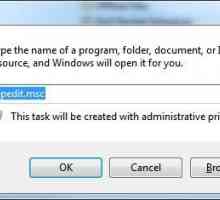 Къде се крие "Windows 7"?
Къде се крие "Windows 7"? Подсистемата за печат не е налице в Windows XP, какво мога да направя?
Подсистемата за печат не е налице в Windows XP, какво мога да направя?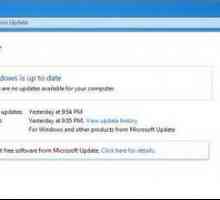 Какво ново за KB3035583? Как да изтриете съобщението "Получаване на Windows 10"?
Какво ново за KB3035583? Как да изтриете съобщението "Получаване на Windows 10"? Windows 10: проблем за компютъра
Windows 10: проблем за компютъра Грешка в Windows Update 0x80070057: причини и решения
Грешка в Windows Update 0x80070057: причини и решения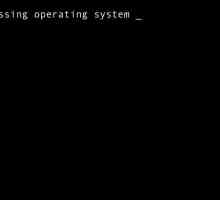 Липсващата операционна система (Windows 7): какво да направите, за да поправите ситуацията?
Липсващата операционна система (Windows 7): какво да направите, за да поправите ситуацията? Неочаквано изключение от магазина Windows 10: Как да коригирате срив
Неочаквано изключение от магазина Windows 10: Как да коригирате срив Как да влезем в безопасен режим Windows 7 и XP
Как да влезем в безопасен режим Windows 7 и XP Извън паметта Minecraft: какво да правите и как да се отървете от тази грешка
Извън паметта Minecraft: какво да правите и как да се отървете от тази грешка `Windows 11` - името на следващата версия на операционната система от Microsoft?
`Windows 11` - името на следващата версия на операционната система от Microsoft? Как да активирате Windows XP и да започнете работа с компютър
Как да активирате Windows XP и да започнете работа с компютър При завършване на поддръжката на Windows 7: факти и прогнози
При завършване на поддръжката на Windows 7: факти и прогнози Как да инсталирам Windows от Windows?
Как да инсталирам Windows от Windows? Как да премахнете DirectX правилно в Windows 7
Как да премахнете DirectX правилно в Windows 7 Коментари за Windows 7 и функциите на системата
Коментари за Windows 7 и функциите на системата Ако звукът на Windows 7 не работи
Ако звукът на Windows 7 не работи Безопасно преобръщане на Windows 7
Безопасно преобръщане на Windows 7 Как да изпълнявате процеса на зареждане на зареждащ Windows XP
Как да изпълнявате процеса на зареждане на зареждащ Windows XP Windows 7 Professional Edition
Windows 7 Professional Edition